Audition和声怎么添加机器人小蜜蜂序曲效果 Audition和声添加机器人小蜜蜂序曲效果步骤
作者:本站作者 人气:
小蜜蜂 22.3M / 中文
点击下载在我们日常学习生活工作中,经常会用到Audition软件来处理文件,有时候需要设置机器人小蜜蜂序曲效果,那么怎么设置呢?下面我们就来看看详细的教程。
Audition和声添加机器人小蜜蜂序曲效果的步骤教程
1、首先在电脑中打开AU软件,点击左上方区域,将需要的音频导入。
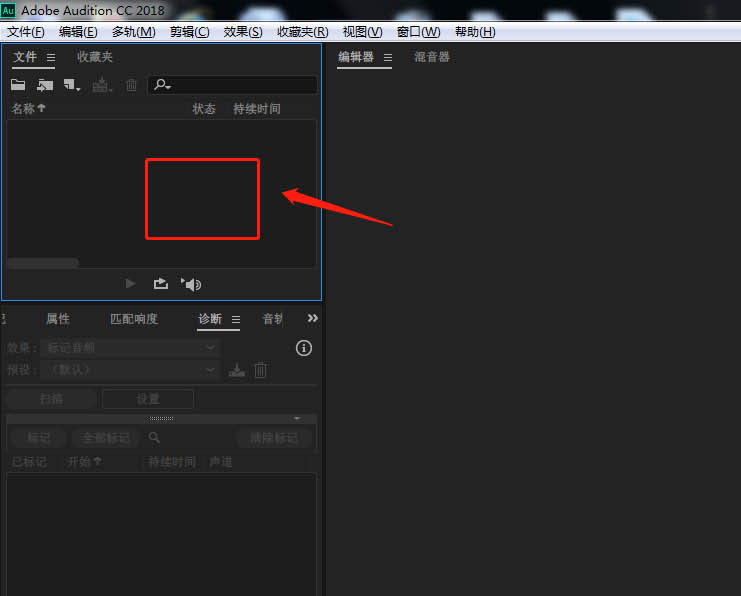
2、在弹出的导入文件窗口中,选择需要的音频素材文件,然后点击打开。
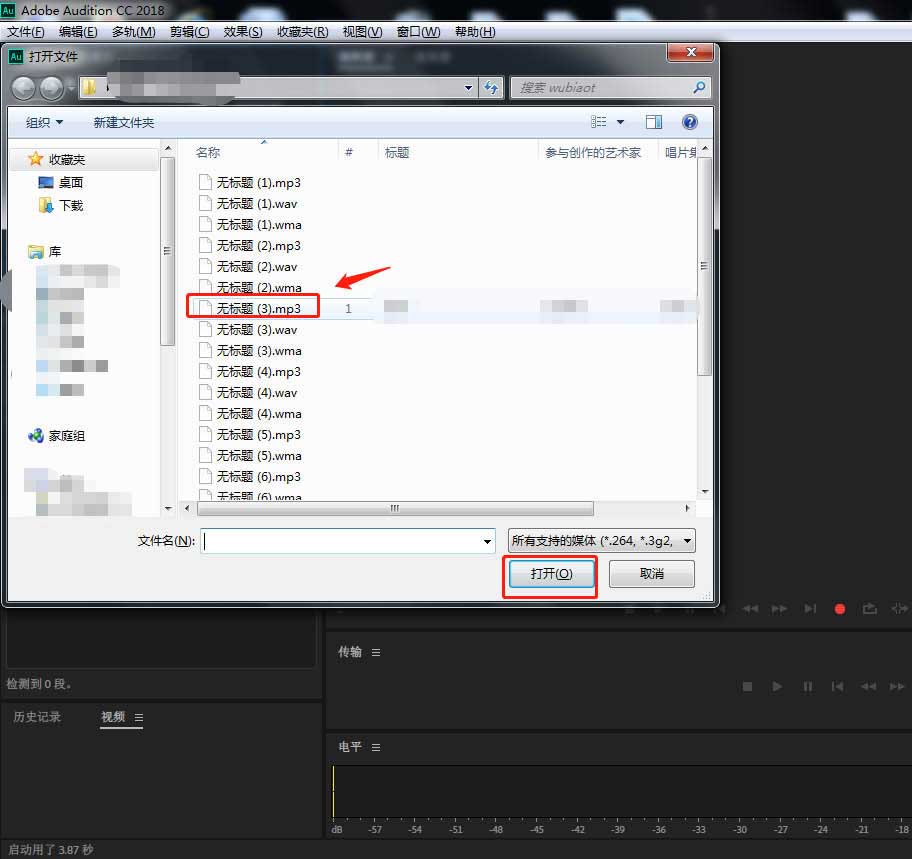
3、点击软件左方角,将左侧导入的音频素材拖动,到右侧编辑区内。
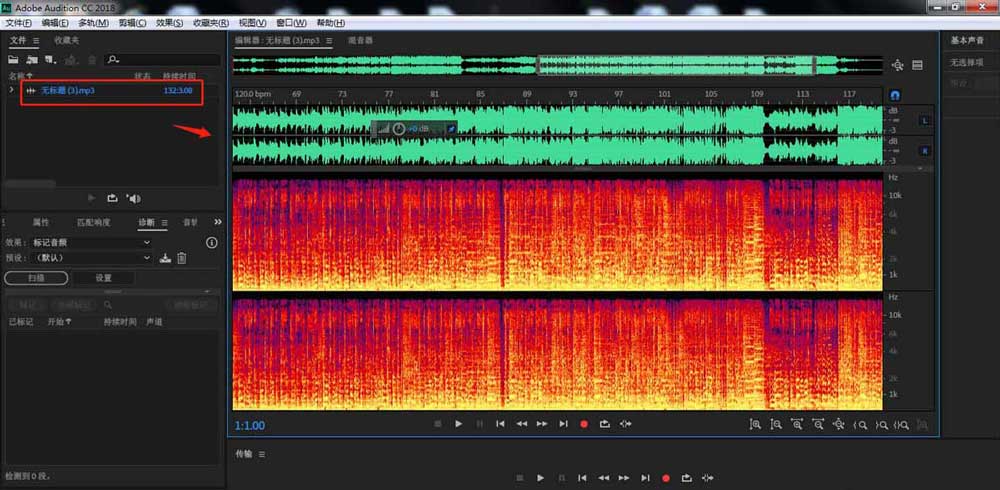
4、点击顶部工具栏中的“效果”——“调制”——“和声”。
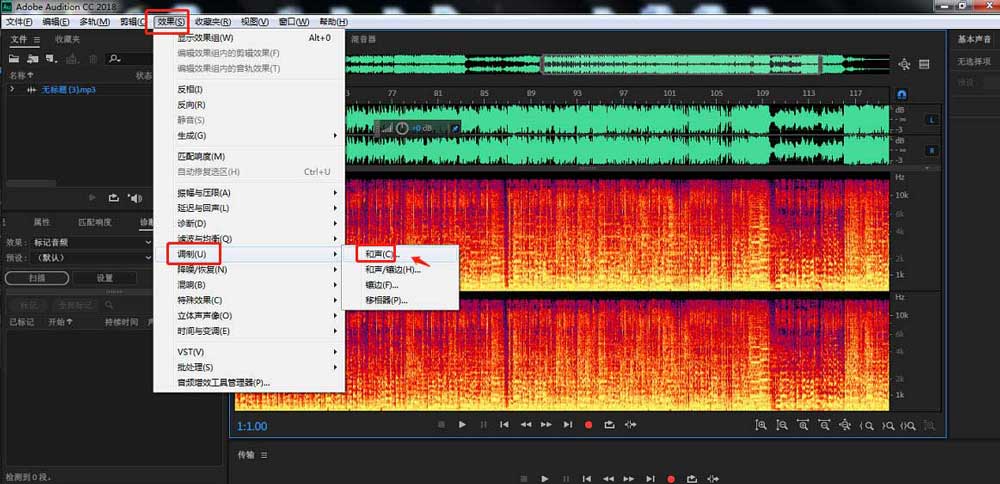
5、在弹出的预设窗口中,选择“机器人小蜜蜂序曲”,然后点击“应用”按钮。
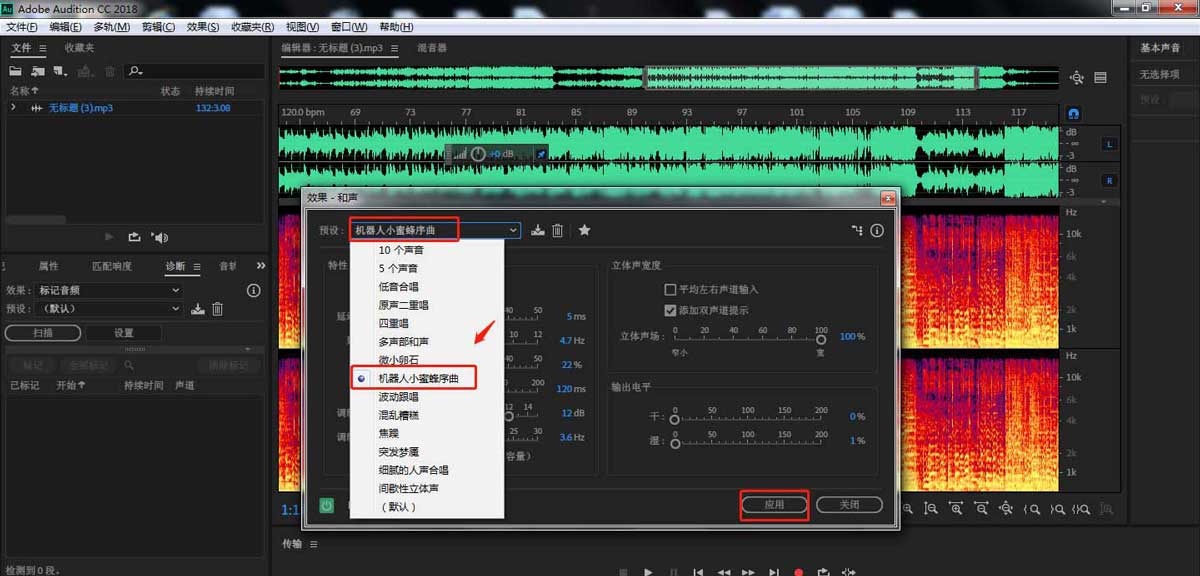
6、剪辑完成后,将处理好的素材导出为想要的格式即可。
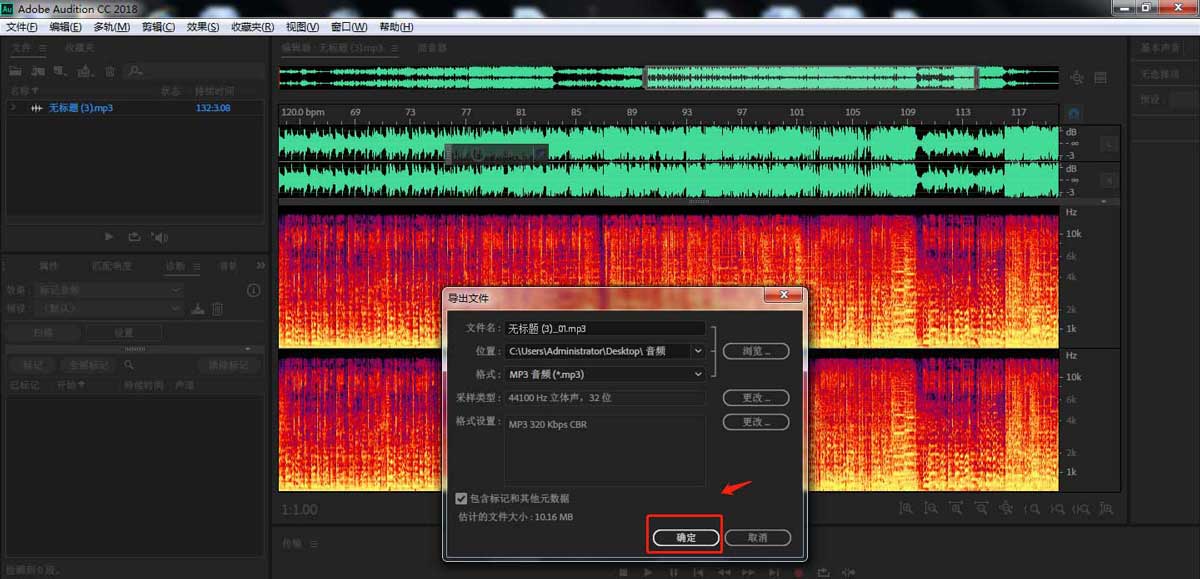
以上这里为各位分享了Audition和声添加机器人小蜜蜂序曲效果的步骤教程,有需要的朋友赶快来看看本篇文章吧。
 wps合并单元格内容快捷键怎么设置?
wps合并单元格内容快捷键怎么设置? Win10 20H2版本的功能更新安装失败怎么办?
Win10 20H2版本的功能更新安装失败怎么办? Win10远程桌面连接命令怎么使用?
Win10远程桌面连接命令怎么使用? 鸿蒙系统超级终端怎么打开?鸿蒙系统超级终端打开方法
鸿蒙系统超级终端怎么打开?鸿蒙系统超级终端打开方法 Windows7文件夹选项在哪里?Windows7文件夹选项位置一览
Windows7文件夹选项在哪里?Windows7文件夹选项位置一览 玩cf卡屏一顿一顿的怎么办?Win10玩cf卡屏一顿一顿的解决方法
玩cf卡屏一顿一顿的怎么办?Win10玩cf卡屏一顿一顿的解决方法 正在扫描和修复驱动器已完成100%要多久 怎么修复?
正在扫描和修复驱动器已完成100%要多久 怎么修复? Win10提示内存不能为written怎么办?
Win10提示内存不能为written怎么办?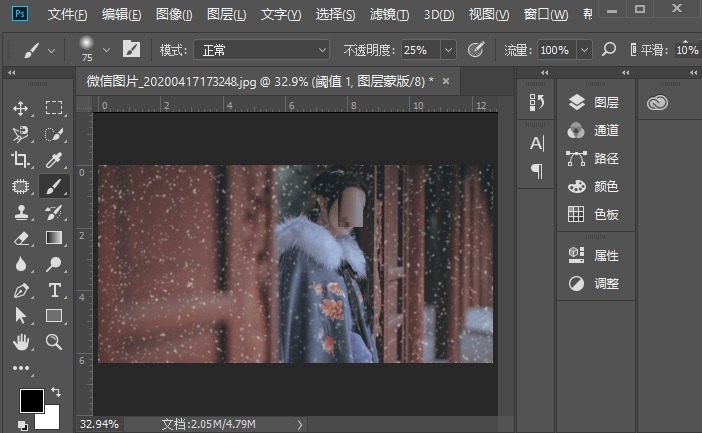 如何用Photoshop给古装人像照片添加雪景效果 照片添加雪景效果教程介绍
如何用Photoshop给古装人像照片添加雪景效果 照片添加雪景效果教程介绍 百家号新手期要多久 百家号如何快速度过新手期
百家号新手期要多久 百家号如何快速度过新手期